막힌 구멍을 드릴로 뚫은 다음 더 작은 지름의 동심 이중관을 구멍의 거의 맨 위까지 맞추어 중앙의 원형관 및 외부의 환상형관을 만들면 버블러가 금형 내에 만들어집니다. 냉각수는 내부관으로 들어가 버블러 구멍의 맨 위까지 관을 따라 흘러가서 외부관을 따라 출구점까지 돌아갑니다. 이것은 다른 방식으로는 액세스할 수 없는 금형의 영역까지 냉각수가 들어갈 수 있다는 의미입니다.
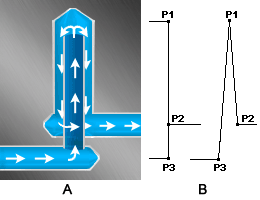
A는 버블러 단면을 나타내고 B는 금형 모델을 표현한 것입니다. 열전달 효과(HTE)가 0인 단면에서는 P3와 P1 간의 빔 요소가 원형입니다. HTE가 1인 단면에서는 P1과 P2 간의 빔 요소는 환상형입니다. 주황색은 버블러에 지정된 기본 색상입니다.
 ()을 클릭하고 튜브(P1) 위쪽에 있는 입구(P3)의 중심선에서 선을 만드십시오.
()을 클릭하고 튜브(P1) 위쪽에 있는 입구(P3)의 중심선에서 선을 만드십시오. - 버블러 구멍의 축을 따라 두 개의 새로운 곡선을 구분하는 작은 거리를 포함해 튜브(P1) 위쪽에서 출구 구멍(P2)의 중심선까지 이어지는 선을 만드십시오.
- 내부 관(선 P1~P3)을 선택하고 마우스 오른쪽 버튼을 클릭한 다음 속성을 선택하십시오. 새 속성을 지정하시겠습니까? 프롬프트가 나타나면 예를 클릭합니다.
- 새로 만들기를 클릭하고 냉각관 을 선택하십시오.
- 관 열전달 효과(HTE)에 0을 입력하십시오.
- 이름 상자에 관 속성의 적절한 이름을 입력하고 확인을 두 번 클릭하십시오.
- 외부 관(선 P1~P2)을 선택하고 마우스 오른쪽 버튼을 클릭한 다음 속성을 선택하십시오. 새 속성을 지정하시겠습니까? 프롬프트가 나타나면 예를 클릭합니다.
- 새로 만들기를 클릭하고 버블러를 선택하십시오.
- 관 열전달 효과(HTE)에 1을 입력하십시오.
- 필요한 치수, 금형 재료를 지정하고 버블러의 이름을 적절하게 지정한 다음 확인을 두 번 클릭하십시오. 버블러의 내부 지름은 단계 4에서 만든 관과 같거나 커야 합니다.
- 스터디 작업 분할창에서 메쉬 유형 선택 작업을 마우스 오른쪽 버튼으로 클릭하고 메쉬 밀도 정의 를 선택하십시오. 메쉬 밀도를 버블러 지름의 2.5배로 설정하십시오. 적용을 클릭한 다음 확인을 클릭하십시오.
 ()을 클릭하고 확인란을 선택 취소한 다음 메쉬 시작을 클릭하십시오.
()을 클릭하고 확인란을 선택 취소한 다음 메쉬 시작을 클릭하십시오.
주: 버블러의 상단과 제품 사이에 버블러 지름의 절반 이상인 간극을 유지해야 합니다. 이렇게 하면 버블러 상단에 돔을 위한 간격이 생성됩니다.
팁: 필요한 경우 두 곡선을 오버레이할 수 있습니다. 그런 경우 단계 2에서 제품과 떨어진 두 번째 곡선(P1-P2)을 만들어 속성을 할당한 다음 이동하여 곡선(P3-P1) 위에 겹쳐지도록 하는 것이 좋습니다.